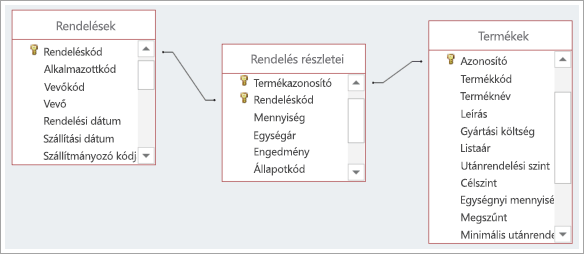Próbálja ki!
Mi az a több-a-többhöz kapcsolat?
A több-a-többhöz kapcsolatok a leggyakrabban használt táblakapcsolatok. Fontos információkat nyújtanak, például hogy az értékesítők mely ügyfelekkel léptek kapcsolatba, és mely termékek szerepelnek a vevőrendelésekben.
Több-a-többhöz kapcsolat akkor áll fenn, ha egy tábla egy vagy több eleme egy másik tábla egy vagy több eleméhez kapcsolódik. Például:
-
A Rendelés tábla több ügyfél által leadott rendeléseket tartalmaz (amelyek a Vevők táblában szerepelnek), és egy ügyfél több megrendelést is leadhat.
-
A Termékek tábla az ön által értékesített egyes termékeket tartalmazza, amelyek a Rendelés tábla számos megrendelésének részét képezik.
-
Egy megrendelés tartalmazhat egy adott termék egy példányát (vagy egynél több példányát) és/vagy több termék egy példányát (vagy több példányát).
Erzsébet Andersen ügyfél 1012-es rendelésszáma például a 12-es és a 15-ös, valamint a 30-ból öt terméket tartalmazhat.
„Több a többhöz” kapcsolatok létrehozása
A több-a-többhöz kapcsolatokat másképpen hozhatja létre, mint az egy-az-egyhez vagy az egy-a-többhöz kapcsolatokat. Ezekhez a kapcsolatokhoz egyszerűen össze kell kapcsolnia a megfelelő mezőket egy vonallal. Több-a-többhöz kapcsolatok létrehozásához létre kell hoznia egy új táblát a másik kettő összekapcsolásához. Ezt az új táblát köztes táblának (más néven összekapcsoló vagy elágaztatási táblának) nevezik.
A korábban ismertetett forgatókönyvben létrehoz egy Rendelés részletei táblát olyan rekordokkal, amelyek egy adott rendelés minden egyes tételéhez tartalmazzák a Rendelés táblából származó azonosítót és a Termékek táblából származó azonosítót. A tábla elsődleges kulcsát a két tábla kombinált kulcsainak használatával hozhatja létre.
Esetünkben Elizabeth Andersen 1012-es rendelésszáma a 12-es, 15-ös és 30-es termékekből áll. Ez azt jelenti, hogy a Rendelés részletei bejegyzései a következőképpen néznek ki:
|
Rendeléskód |
Termékazonosító |
|---|---|
|
1012 |
12 |
|
1012 |
15 |
|
1012 |
30 |
Elizabeth rendelt egy-egy terméket 12 és 15, és öt termék 30. Az 1012-vel és a 30-val nem tudunk újabb sort hozzáadni, mert a rendelésazonosító és a termékazonosító együttesen alkotják az elsődleges kulcsot, az elsődleges kulcsnak pedig egyedinek kell lennie. Ehelyett hozzáadunk egy Mennyiség mezőt a Rendelés részletei táblához.
|
Rendeléskód |
Termékazonosító |
Mennyiség |
|---|---|---|
|
1012 |
12 |
1 |
|
1012 |
15 |
1 |
|
1012 |
30 |
5 |
Köztes tábla létrehozása
-
Válassza a Create > Table (> táblalétrehozása) lehetőséget.
-
Válassza a Mentés

-
A Tábla neve mezőben adjon meg egy leíró címet. A rendeltetésének jelzéséhez érdemes lehet elágazási vagy köztes értéket megadni a táblanévben.
Mezők létrehozása a köztes táblában
Első táblaoszlopként Access automatikusan hozzáad egy azonosító mezőt. Módosítsa ezt a mezőt úgy, hogy megegyezzon a több-a-többhöz kapcsolat első táblájának azonosítójával. Ha például az első tábla egy Rendelésazonosító nevű Rendelések tábla, amelynek elsődleges kulcsa egy szám, módosítsa az új tábla Azonosító mezőjének nevét Rendelésazonosító értékre, és az adattípushoz használja a Szám értéket.
-
Adatlap nézetben jelölje ki az AZONOSÍTÓ oszlopfejlécet, majd írja be a mező új nevét.
-
Jelölje ki az imént átnevezett mezőt.
-
A Táblamezők lap Adattípus területén válasszon ki egy olyan adattípust, amely megfelel az eredeti tábla mezőjének, például Szám vagy Rövid szöveg.
-
Kattintson a Hozzáadás gombra, majd válasszon ki egy olyan adattípust, amely megfelel a második táblában szereplő elsődleges kulcsnak. A már kijelölt oszlopfejlécbe írja be a második tábla elsődleges kulcsmezőjének nevét, például a Termékazonosítót.
-
Ha nyomon kell követnie a rekordokkal kapcsolatos egyéb információkat, például a cikk mennyiségét, hozzon létre további mezőket.
Elsődleges azonosító mezőinek egyesítése
Most, hogy a két csatlakoztatni kívánt tábla azonosítóit tartalmazó mezőkkel rendelkezik, hozzon létre egy elsődleges kulcsot ezen azonosítók alapján a köztes táblában.
-
Tervező nézetben nyissa meg a köztes táblát.
-
Jelölje ki az azonosítókat tartalmazó mindkét sort. (Ha követte a korábbi eljárást, ez az első két sor.)
-
Válassza a Táblatervező > Elsődleges kulcs lehetőséget.
A kulcsikonok mindkét azonosítómező mellett megjelennek.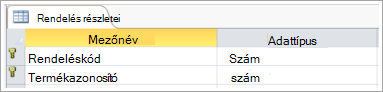
A három tábla összekapcsolása a több-a-többhöz kapcsolat létrehozásához
A több-a-többhöz kapcsolat befejezéséhez hozzon létre egy-a-többhöz kapcsolatot az egyes táblák elsődleges kulcsmezője és a köztes tábla egyező mezője között. Ennek részleteiért lásd: Ismerkedés a táblakapcsolatokkal.
Ha végzett, a kapcsolatoknak az alábbihoz hasonlóan kell kinéznie: